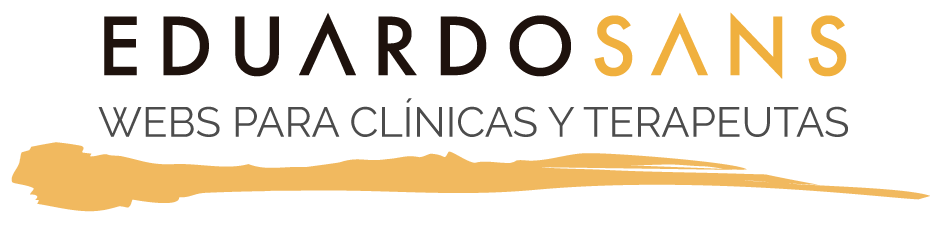Aunque crear entradas en WordPress es un proceso muy sencillo, es normal que para aquellos que acaban de comenzar tengan dudas o no sepan utilizar la plataforma correctamente.
Las entradas son los contenidos de tu blog o apartado de noticias, y los encontrarás listados en un orden cronológico inverso (el contenido más reciente en la parte superior).
¿Cómo crear una nueva entrada?
Podemos añadir una entrada de dos maneras distintas:
- Desde el panel de WordPress. Si nos dirigimos a la columna izquierda, tenemos la opción Entradas > Añadir nueva o directamente entrando en Entradas, en el botón superior “Añadir nueva”.
- Otra opción en la barra superior de administración disponible tanto desde el panel como en la web, siempre que estemos registrados en nuestro WordPress. En la barra encontraremos la opción “+ Añadir”, si nos colocamos encima aparecerá la opción “Entrada”.
¿Cómo modificar y/o eliminar tus entradas?
Puedes ver, buscar y editar tus entradas desde el menú izquierdo «Entradas» > «Todas las entradas» de tu panel. Una vez dentro verás un listado de todas tus entradas con todas las opciones que te muestro a continuación.

- Si quieres editar o eliminar una entrada podrás hacerlo desde el desplegable «Acciones en lote». También podrás hacerlo de forma sencilla, colocando tu mouse encima del título del post (se desplegarán las mismas opciones).
- Todas las opciones que encapsulo bajo el número 2 son opciones que te permiten filtrar la búsqueda de tu entrada: desde solo mostrar entradas que se hayan publicado a ordenar las entradas por fecha, categoría, etc.
- Si al cabo de un tiempo publicando entradas, te resulta dificil encontrar una entrada antigua siempre puedes hacer uso de esta caja de búsqueda.
- Por razones de orden y por posicionamiento en Google, es muy recomendable hacer uso de categorías y etiquetas, que te permiten filtrar y ordenar los contenidos de tu entrada. ¿Cómo? En este otro tutorial te explico más sobre como añadirlas y usarlas.
- Estadísticas sociales y fecha. El primer icono muestra el número de comentarios de tu entrada.
El segundo icono muestra el número de veces que tu entrada ha sido compartida en redes sociales. Tu web tiene incorporada una herramienta de redes sociales que permite a los usuarios compartir tus publicaciones en Facebook, Twitter, LinkedIn, etc.Tener cierta constancia en la publicación de tus entradas te puede ayudar tanto a nivel de posicionamiento como a nivel social.
Por último vemos la fecha de publicación de tu entrada. - Estos dos iconos (semaforo y pluma) son parte del contenido de la herramienta para SEO y posicionamiento YOAST. Simplemente muestra métricas acerca de la redacción de tu entrada.
Ajustes globales para Entradas
1. Estado y visibilidad

Lo primero que vemos en la barra derecha es un listado de opciones bajo el concepto de «Entrada» y otras bajo «Bloque». A continuación vamos a repasar las opciones más importantes bajo el apartado de «Entrada». La primera opción que te mostrará es «Estado y visibilidad». Haciendo click en ella se desplegarán las siguientes opciones:
- Visibilidad, aquí podrás elegir entre pública (podrá verla todo el mundo), privada (solo la verán los administradores y editores) y protegida con contraseña (crearás una contraseña y podrán entrar a leer el artículo aquellos con quien compartas la clave).
- Publicar, que en realidad sirve para programar la publicación de nuestra entrada para un día y hora en concreto, en caso de que no quieras hacerlo en el mismo momento de tenerlo terminado. Haciendo click nos desplegará un calendario y ahí decidiremos cuándo.
- Formato de entrada, esta opción déjala por defecto, no tienes que tocar nada.
- Fíjalo a la parte superior del blog, marca esta casilla si quieres que el artículo sea el principal de tu blog, así aunque crees entradas más recientes, este siempre será el primero.
- Pendiente de revisión, cuando hagas un guardado o publiques tu entrada, está contará como una revisión. El texto del enlace cambiará a revisiones y podrás ver y recuperar versiones anteriores de la entrada.
- Autor, aquí deberás elegir qué autor firmará la entrada.
2. Enlace permanente

El enlace permanente es la URL completa que ves – y usas – para cualquier entrada, página u otro contenido en tu sitio . Un simple enlace permanente hace que una URL sea fácil de entender y compartir. Por defecto y si no lo cambias, el enlace permanente que se genere será el mismo que tu título. Solo te recomiendo usar este bloque si el título de tu entrada o página es muy largo, ya que te permite abreviarlo para los navegadores (que siempre es una mejor opción).
3. Categorías y etiquetas

- Las categorías sirven para clasificar tus entradas por temas, puedes crear categorizan principales y subcategorías. Es una forma de crear un índice de tu propio blog, facilita a tus lectores la búsqueda de artículos concretos y ayuda a posicionarte mejor.
Puedes crear las categorías a través del menú izquierdo de WordPress, haciendo click en Entradas > Categorías o desde la propia entrada que estás creando, solo tienes que pinchar en añadir nueva categoría para crear una principal o añadir una nueva categoría y seleccionar en el desplegable la categoría padre para generar una subcategoría. Es recomendable usar contra menos categorías mejor. - Las etiquetas son otra forma de organizar tus entradas en el blog por una característica más específica que la categoría. Simplemente añade palabras o frases y al dar intro ya tendrás una nueva etiqueta creada. También podrás utilizar etiquetas que hayas creado anteriormente que te aparecerán debajo de la caja de texto de las etiquetas y solo tendrás que pinchar sobre ellas para añadirlas. No es bueno para los buscadores abusar de etiquetas, es recomendable usar pocas etiquetas y asegurarse de que se van a volver a usar en nuestro contenido.
Un buen ejemplo del uso de categorías y etiquetas sería por ejemplo: en una entrada sobre «ejercicios de movilidad para personas de la tercera edad» la categoría podría ser «blog» y las etiquetas «tercera edad» «consejos de salud».
4. Imagen destacada, extracto y comentarios

- La imagen destacada será la imagen principal de la entrada, será la imagen que veamos en la lista de entradas de tu blog. Solo tienes que pinchar en la sección y se abrirá tu biblioteca multimedia para que la selecciones. Es importante que tus imágenes destacadas tengan siempre las mismas dimensiones, así el blog guardará una relación de aspecto en armonía.
- El extracto es un pequeño resumen de tu entrada. Se mostrarán en el listado de entradas de tu blog. Si no rellenas este apartado, la web escogerá automáticamente el primer párrafo de tu entrada para mostrarlo como extracto.
- Si quieres permitir comentarios en tu entrada o si quieres habilitar los pingbacks. Si no tienes muy claro que es esto o quieres saber más sobre como moderar los comentarios de tu entrada, echa un vistazo a este otro tutorial.